Interface
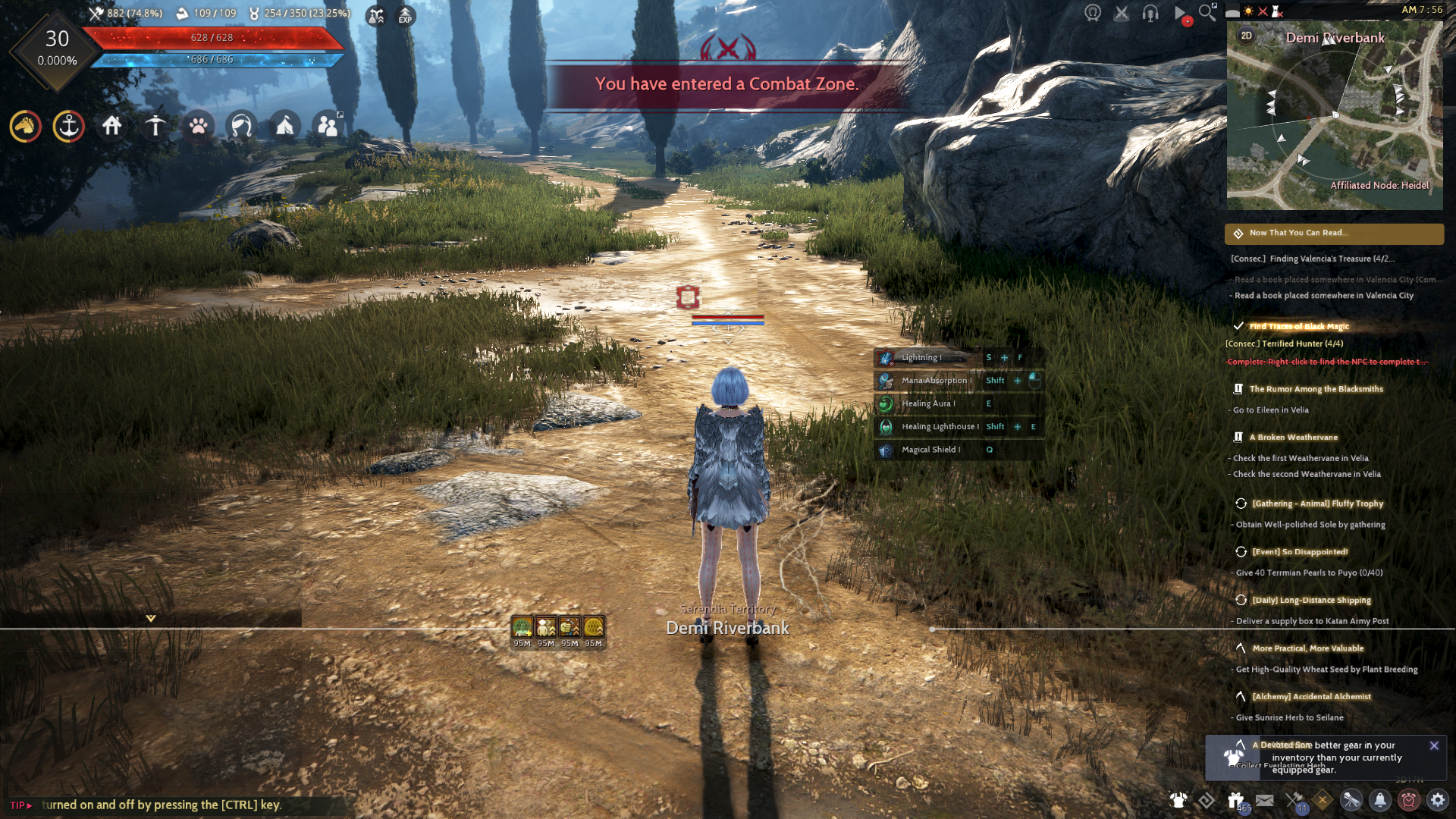
ATH (affichage tête haute)
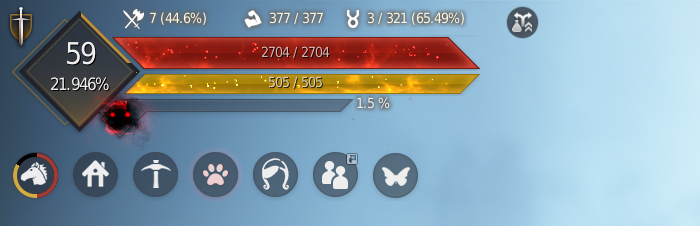
Vous y trouverez :
- Un losange indiquant le niveau de votre personnage et son pourcentage de progression vers le niveau suivant (indiqué également comme une jauge se remplissant autour du losange).
- À gauche du losange, un symbole d'épée et de bouclier, qui est l'icône d'activation du JcJ.
- À droite du losange, les jauges de PV et de ressources de classe (PM, PF, etc.) ainsi que leur valeur numérique.
- Au-dessus de ces deux jauges, les icônes et valeurs des points de compétence, de l'énergie du personnage et des points de contribution de Famille.
- À gauche de ces icônes, de nombreux autres symboles affichent le statut de certaines fonctionnalités et bonus, tels que le Pack de valeur, la Bénédiction de Kamasylve, le Livre secret de la Vieille lune, les avantages de l'investissement de géopoint, les bonus d'augmentation des chances de butin, le statut de l'efficacité de la Fièvre d'Agris (une fois débloquée dans les quêtes) et bien d'autres.
- Sous les jauges de PV et de ressources, se trouve la jauge de Rage occulte, de couleur rouge.
- Sous cette jauge, une série d'icônes représentant les différentes fonctions que vous avez activé, telles que la monture et/ou le bateau que vous utilisez actuellement, la liste des résidences de la Famille, la liste des ouvriers, des familiers, servantes, domestiques, fées et la fonctionnalité Permutation de personnage.

▲ Partie supérieure droite
Vous y trouverez des informations utiles sur le serveur, la mini-carte, les quêtes et autres, disposées par défaut :
- En partant de la gauche vers la droite, vous trouverez le Pass de croissance pour les personnages normaux, les courses de chevaux du Grand prix de la Vielle lune, les zones d'installation des géoconflits, le statut du chat vocal, les guides vidéo et l'incontournable outil Trouver un PNJ.
- Au-dessus de la mini-carte vous verrez le type de terrain sur lequel vous vous trouvez, la météo, le statut du géoconflit, le statut des constructions de Conquête, le serveur auquel vous êtes connecté et votre temps de connexion.
- La mini-carte classique vue, du dessus en 2D et un mode 3D.
- Lors des rencontres avec les Boss mondiaux, vous verrez l'icône du Champ de vision (Boss), qui vous permet d'augmenter le champ de vision maximum afin de vous aider face aux boss les plus imposants.
- Sous la mini-carte, le suivi des quêtes.

▲ Partie inférieure droite
Les différents widgets de notification, ainsi que d'autres fonctionnalités, y sont représentés :
- Les widgets de notification vous permettent d'accéder au Coffre-fort de l'Esprit occulte, où les cadeaux de fidélité et les récompenses de l'Aventure occulte sont entreposés, la liste de vos Failles obscures ouvertes, une icône pour ouvrir l'interface de l'Esprit occulte, la fenêtre des Défis, la fenêtre de compétences de votre personnage, ainsi que la liste de cibles disponibles dans le monde, pour la compétence de Profession de chasse.
- À droite de ces widgets, vous pourrez accéder à la fenêtre des quêtes, les notifications du Marché commun, l'interface de la Boutique de perles et les paramètres du jeu.

▲ Partie inférieure au centre.
La partie inférieure au centre de l'écran affiche les raccourcis d'action par défaut, les bonus et malus actifs sur votre personnage.

▲ Partie inférieur gauche.
Cette section de l'ATH est, par défaut, dédiée aux fenêtres de chat.
Modification de l'IU - Mode Modifier l'interface
Accessible depuis le menu principal, l'outil Modifier l'interface vous permet de personnaliser la position et la visibilité des éléments qui composent l'ATH.
● Nouveau Menu principal (raccourci : Échap)

● Ancien Menu principal (raccourci : Échap)

Dans le Menu, cliquez sur Modifier l'interface pour lancer le mode Modifier l'interface.

▲ L'écran peut paraître chaotique aux premiers abords, mais vous verrez que toutes les sections vous indiquent ce qui y est affiché.
- Les quadrilatères opaques blancs sont des sections visibles pouvant être masquées et déplacées.
- Les cases quadrilatères opaques noirs sont des sections masquées pouvant être masquées et déplacées.
- Les cases quadrilatères rouges sont les sections visibles pouvant être masquées mais ne pouvant pas être déplacées.

Dans ce mode, cliquer sur le symbole représentant un œil de chaque fenêtre vous permet de les afficher ou les masquer.
Vous pouvez paramétrer votre interface personnalisée avec de nombreuses fonctionnalités, telles que la sauvegarde de vos changements et la création présélections, ainsi que la possibilité d'utiliser des présélections dédiées au combat, que vous pourrez modifier et sauvegarder ultérieurement.

Si vous cochez la case « Afficher la grille » dans le menu de l'outil Modifier l'interface, une grille sera affichée sur la totalité de l'écran de modification, afin de vous permettre de créer votre propre configuration d'interface de manière plus précise.
L'option Alignement auto vous aidera à optimiser le placement de 20 emplacements rapides.
Si vous déplacez un emplacement rapide près d'un autre emplacement rapide que vous avez déjà arrangé, il sera placé à équidistance de l'emplacement adjacent.
Lorsque vous sauvegardez une interface que vous avez personnalisé, vous pouvez la sauvegarder dans une présélection.
Si vous souhaitez appliquer des réglages prédéfinis, vous devez d'abord réinitialiser l'interface actuelle, puis charger la présélection désirée.

Si vous ne souhaitez pas utiliser de présélection, vous pouvez tout simplement sauvegarder les changements effectués en cliquant sur Sauvegarder (ENTRER). Rappelez-vous de toutes les options disponibles, au cas où elles vous seraient utiles par la suite.
◈ IU détachable
La fonctionnalité IU détachable vous permet de déplacer des fenêtres du jeu, hors du jeu, afin d'optimiser les éléments de votre écran. Vous ne pouvez utiliser cette fonctionnalité qu'avec certaines fenêtres du jeu, pas toutes.
Cliquez sur l'icône de l'IU détachable en haut à droite de la fenêtre, afin de l'activer. Au moment où vous cliquerez dessus, la fenêtre disparaîtra du jeu et sa copie exacte apparaîtra à cet endroit. La fenêtre se trouve devant l'écran et vous pouvez la déplacer hors de l'écran, en toute liberté.

▲ Activer et désactiver l'IU détachable
Vous pouvez déplacer la fenêtre en effectuant un clic droit sur la barre portant ce nom, et en la déplaçant.
Comme indiqué plus tôt, il est possible de déplacer ces fenêtres hors du jeu.
La fenêtre de l'IU détachable sera visible tant que l'écran de jeu n'est pas réduit ou fermé. L'IU détachable s'assombrira si vous ouvrez une autre fenêtre du jeu qui vous empêcherait de l'utiliser en temps normal.
Par exemple, si la fenêtre de Quêtes (raccourci : O) est ouverte lorsque vous utilisez l'IU détachable. Lorsque vous ouvrez la Carte du monde (raccourci : M) du jeu, la fenêtre Quêtes s'assombrira, et vous ne pourrez effectuer aucune action. Ne paniquez pas, c'est normal.
Cependant, rappelez-vous que vous ne pourrez pas utiliser toutes les fonctionnalités des fenêtre sélectionnées lorsque vous utilisez l'IU détachable.
Pour fermer une fenêtre de l'IU détachable, vous pouvez soit cliquer sur le bouton de l'IU détachable pour retourner au jeu, ou cliquer sur l'icône en forme de croix « X ».
De plus, ces fenêtre se fermeront automatiquement si vous changez de serveur ou revenez à la vie, après une mort.

▲ Vous pouvez déplacer l'IU détachable hors du jeu.
Voici les fenêtres qui supportent l'utilisation de la fonctionnalité IU détachable :
Mes infos, Inventaire, Équipement, Liste d'ouvriers, Infos de commerce, Quêtes, Tableau de l'aventurier, Aventure occulte, Notes d'artisanat, Informations de troc et Guilde.
* Le contenu du guide de jeu peut différer du contenu reflété dans le jeu, en raison des mises à jour et changements de contenu.
